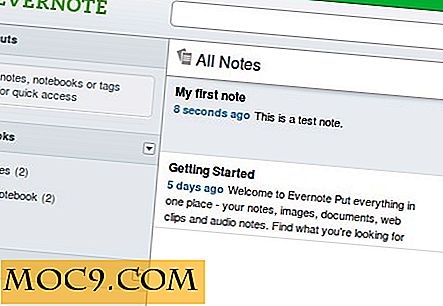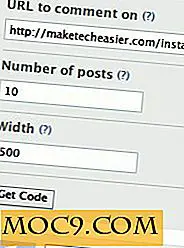3 Nyttige VIM Editor Tips og tricks til avancerede brugere
Denne artikel er en del af VIM Brugervejledning serien:
- Begynderhåndbogen til at begynde at bruge Vim
- Vim Tastaturgenveje Cheatsheet
- 5 Vim Tips og tricks til erfarne brugere
- 3 Nyttige VIM Editor Tips og tricks til avancerede brugere
- Sådan aktiverer du Vim i en tekstbehandler
Vim er utvivlsomt en meget kraftfuld teksteditor. Det giver en overflod af funktioner, hvilket betyder at det ikke er praktisk muligt at studere og huske hver Vim-funktionalitet. Men hvad vi i det mindste kan gøre er ved at lære at lære nemmere at gøre ting, så vores erfaring med redaktøren fortsætter med at blive bedre med tiden.
Med det i tankerne vil vi i denne artikel diskutere nogle Vim-editor tips / tricks, der er rettet mod avancerede brugere.
Bemærk : Hvis du er helt ny til Vim, kan du først gå igennem vores vejledning. For dem, der lige har begyndt at bruge editoren, er jeg sikker på, at vores Vim tastaturgenveje cheatsheet vil være yderst nyttigt for dig. Og hvis du allerede er en erfaren bruger, kan du også finde ud af nogle tips og tricks til erfarne brugere.
Vær opmærksom på, at alle de tips, der er nævnt i denne artikel, for det meste er forklaret ved hjælp af letforståelige kodningssituationer, da de kommer rigtig praktisk i gang med softwareudvikling. Men det betyder ikke, at normale brugere (som ikke er kodere og bruger Vim til generel tekstredigering) ikke kan bruge dem i deres arbejde.
1. Indstil filspecifikke variabler
Der kan være tidspunkter, hvor du i en bestemt fil vil have et hvilket som helst faneblad, som du skriver for at blive erstattet af mellemrum. Eller du vil måske have en kildekodefil til at bruge to mellemrum til indrykning, selvom editorens standardindrykning er indstillet til fire mellemrum.
Dybest set taler vi om filspecifikke ændringer her. Der er en funktion, som Vim giver, som giver dig mulighed for at ændre visse indstillinger kun for en bestemt fil. Denne funktion hedder "Modeline".
For at sikre, at hver fane, du skriver, bliver erstattet af mellemrum, er det kun at tilføje følgende modeline i de første eller sidste par linjer i den pågældende fil:
# vim: set expandtab:
Og for at ændre indrykket fra standard (4) til 2 skal du bruge følgende modeline i kildefilen:
// vim: noai: ts = 2: sw = 2
Her er nogle vigtige punkter, som du skal huske på, når du beskæftiger sig med modeliner:
- Modeliner bør kun tilføjes i de første eller sidste fem linjer i filen.
- Modellen "modeline" skal indstilles (
:set modeline) i ".vimrc" -filen for at udnytte denne funktion. - Funktionen er slukket som standard, når du redigerer som root.
For mere information, gå til funktionens officielle dokumentation.
2. Udfyldning af søgeord
Når du begynder at skrive mere og mere kompleks kode eller begynde at arbejde med store kildefiler, håndterer du flere variabelnavne. Nogle gange er det ikke let at huske alle navne, så når du skal skrive et variabelt navn, kopierer du normalt det fra, hvor det allerede er brugt.
Heldigvis kan du med Vim bare skrive nogle indledende bogstaver af variablen. Uden at forlade Insert-indstillingen, tryk på "Ctrl + n" eller "Ctrl + p" for at få en liste over matchende søgeord. Mens "Ctrl + n" bruges til at indsætte det næste matchende ord, "Ctrl + p" giver dig en liste over tidligere matchende ord.
Her er denne funktion i aktion.
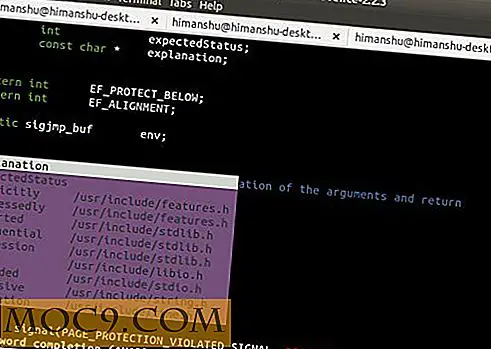
Som det fremgår af skærmbilledet ovenfor, indeholder listen, som dukker op, også ord fra andre kildefiler. For mere information om denne funktion, hoved her.
3. Søgning
Antag, at du fejler din kode, og som en del af det skal du hurtigt se alle forekomster af en variabel i en fil. En almindeligt anvendt måde at gøre dette på er at komme ud af Insert-indstillingen, skrive /[var-name], tryk Enter og derefter frem og tilbage ved hjælp af tasterne "n" og "p".
Der er ikke noget problem med ovennævnte tilgang i sig selv, men der er en lidt lettere og hurtigere måde at gøre denne type søgning på. For det skal du først sørge for at du er ude af indsætningsmodus, og at markøren er under det ord / variabel du forsøger at søge, hvilket ikke er tidskrævende overhovedet. Og næste, alt du skal gøre er at trykke på "Skift + *."
Gør dette gentagne gange, og redaktøren vil hurtigt tage dig til alle de steder, hvor ordet / variablen bruges i filen.
Konklusion
Selv om de er rettet mod avancerede brugere, er de tips / tricks, der diskuteres her, ikke vanskelige at forstå og bruge. Hvis dit grundlæggende er klart, kan du virkelig nyde godt af dem. Det er unødvendigt at sige, som med enhver ny funktion eller koncept, at du skal øve disse tips for at gøre dem til en vane.